"أصدر محرك الأقراص الثابتة Seagate IronWolf NAS ضوضاء غير مناسبة فجأة. بعد إعادة تشغيل خادم NAS الخاص بي، فقدت بعض مقاطع الفيديو الأساسية المخزنة في محرك الأقراص الثابتة NAS. أنا قلق حقا! أريد استعادة بياناتي من القرص الصلب NAS."
هل فقدت بيانات من محرك الأقراص الثابتة NAS مؤخرًا؟ هل أنت قلق وتبحث عن طرق أكثر سهولة للوصول إليها استعادة بيانات محرك الأقراص الثابتة NAS الخاصة بك مرة أخرى؟ لا تقلق. مقالتنا تلبي احتياجاتك!
تتعامل محركات الأقراص الصلبة NAS مع كمية هائلة من البيانات ومشاركة المعلومات. إمكانية فقدان البيانات من محرك NAS الصلب أمر حقيقي. ومع ذلك، ستساعدك قراءة هذه المقالة في الحصول على دليل تفصيلي خطوة بخطوة لاستعادة البيانات من محرك الأقراص الثابتة NAS. أيضًا، ستحصل على معلومات إضافية تساعدك في اختيار أفضل محرك أقراص ثابت NAS ونصائح لصيانته.
المتطلبات الأساسية قبل الاسترداد
قبل أن نبدأ بالخطوات الفعلية التي تساعد في استعادة البيانات من محرك NAS، يجب مراعاة بعض العوامل الأساسية. عندما تفقد البيانات من محرك الأقراص الثابتة NAS، يجب تنفيذ هذه الخطوات على الفور.
يتيح لك اتباع الخطوات التالية أقصى فرصة لاستعادة البيانات من محرك الأقراص الثابتة NAS.
1. افصل NAS الخاص بك من الإنترنت
يتم مشاركة محرك الأقراص الثابتة NAS (التخزين المتصل بالشبكة) مع العديد من المستخدمين عبر شبكة مركزية. إنه يمنح القدرة على مختلف المستخدمين لكتابة وقراءة البيانات من خادم NAS الخاص بك. ولكن، يجب عليك فصل نظام NAS الخاص بك عن الإنترنت عندما تفقد البيانات وترغب في استعادتها.
سبب فصل NAS عن الإنترنت هو منع الناس من استخدامه مرة أخرى. تعمل معظم طرق استعادة البيانات عن طريق جلب بياناتك من عناوين الذاكرة. على الرغم من أن البيانات تبدو مفقودة، إلا أنها تظل موجودة على أقراص القرص، أو تظل عناوين الذاكرة الخاصة بهم على قيد الحياة.
لاستعادة البيانات مرة أخرى، لا ينبغي الكتابة فوق عناوين الذاكرة هذه. إذا لم تقم بفصل NAS الخاص بك عن الإنترنت، فيمكن للأشخاص على الشبكة الكتابة فوق عناوين الذاكرة هذه. وبالتالي، مما يؤدي إلى انخفاض فرص استعادة البيانات.
2. فصل القرص الصلب

يجب أن تكون الخطوة 2 هي إزالة محرك الأقراص الثابتة من إعداد NAS. تتطلب طرق استعادة البيانات استخدام تقنيات أو أدوات لا يمكن تشغيلها على خادم NAS المباشر. لذلك، يجب عليك إزالة القرص الصلب الذي فقدت منه بيانات من إعداد NAS الخاص بك.
يمكنك إزالة القرص الصلب عن طريق فتح علبة جهاز NAS الخاص بك. إذا كنت تشعر أن الأمر صعب للغاية بالنسبة لك، فيرجى التفكير في طلب المساعدة من خبير أو شخص تقني. بمجرد إزالة محرك الأقراص الثابتة، وكان إعداد NAS لديك يحتوي على محركات أقراص صلبة أخرى، يمكنك إعادة تشغيل خادم NAS عبر الإنترنت. لأنه الآن لن يقوم المستخدمون بالكتابة فوق القرص الصلب الذي فقدت البيانات منه.
ملاحظة: إذا لم تكن متأكدًا من محرك الأقراص الثابتة الذي فقدت البيانات منه، فلا داعي لإعادة إعداد NAS عبر الإنترنت إلا إذا استعدت بياناتك مرة أخرى.
3. قم بتوصيله بالكمبيوتر

بعد إزالة القرص الصلب الذي فقدت منه بيانات من إعداد NAS، حان الوقت لتوصيله بالكمبيوتر. قم بتوصيل محرك الأقراص الثابتة بجهاز الكمبيوتر الذي يعمل بكامل طاقته لأن هذا الكمبيوتر سيخدم الغرض الأساسي لاستعادة بياناتك مرة أخرى.
يمكنك توصيل محرك الأقراص الثابتة باستخدام كبلات SATA أو أي وسيلة أخرى حسب نوع محرك الأقراص الثابتة NAS الذي تستخدمه. بمجرد توصيل محرك الأقراص الثابتة بجهاز كمبيوتر يعمل، تكون جاهزًا للانتقال إلى القسم التالي والبدء في استعادة بيانات محرك الأقراص الثابتة NAS.
دليل خطوة بخطوة حول استرداد البيانات من محرك الأقراص الثابتة NAS
لنفترض أنك قد أكملت المتطلبات الأساسية: افصل NAS من الإنترنت، وأزل محرك الأقراص الثابتة من NAS، وقم بتوصيله بالكمبيوتر. في هذه الحالة، يمكنك بدء عملية الاسترداد.
هناك العديد من الطرق المتاحة التي يمكن أن تجعل استعادة البيانات من محرك الأقراص الثابتة NAS أمرًا ممكنًا. ومع ذلك، في هذه المقالة، سترى أنسب الطرق وأكثرها مباشرة وأمانًا والتي ستساعدك على استعادة البيانات من محرك الأقراص الثابتة NAS.
دعونا نرى الطرق التفصيلية أدناه:
طريقة 1: اختر أداة NAS الموثوقة لاستعادة بيانات محرك الأقراص الثابتة
الطريقة 1 لاستعادة البيانات من محرك أقراص NAS الثابتة هي استخدام أداة موثوقة لاستعادة البيانات. أدوات استعادة البيانات أسهل في الاستخدام وتتطلب خبرة قليلة أو معدومة لتطبيقها. لكن اختيار أداة موثوقة لاستعادة البيانات أمر صعب.
هنا، سوف تتعرف على Wondershare Recoverit NAS Drive Recovery tool. إنها أداة استعادة البيانات الرائدة في السوق. يسمح للمستخدمين باستعادة البيانات من القرص الصلب NAS في 3 خطوات فقط. ما يجعلها تبرز بين منافسيها هو قدرتها على استعادة البيانات من كل موقف تقريبًا.
خطوات لاستعادة البيانات المفقودة من القرص الصلب NAS
قبل أن تبدأ بالخطوات أدناه، تأكد من توصيل محرك الأقراص الثابتة NAS بجهاز كمبيوتر يعمل. علاوة على ذلك، يجب إكمال خطوات المتطلبات الأساسية.
تنزيل برنامج Wondershare Recoverit لاستعادة البيانات
برنامج Wondershare Recoverit لاستعادة البيانات متاح لإصدارات Windows و Mac. يمكنك تنزيل البرنامج من موقعه الرسمي على الإنترنت.
بعد التنزيل، انقر نقرًا مزدوجًا فوق "Recoverit_setup_full4134.exe" الملف الذي سيكون في مجلد التنزيلات الخاص بك. سترى زر "تثبيت" على شاشة الواجهة؛ يمكنك النقر فوقه، وسيتم تثبيت Wondershare على جهاز الكمبيوتر الخاص بك. يمكنك أيضًا تحديد خيار "تخصيص التثبيت" للقيام بإعدادات التثبيت يدويًا.
الخطوة 1 - ابدأ هذا البرنامج
بمجرد تثبيت Recoverit بنجاح، قم بتشغيله على جهاز الكمبيوتر الخاص بك، حيث تم توصيل محرك الأقراص الثابتة NAS.

الخطوة 2 - حدد الموقع لإجراء فحص الاسترداد
من شاشة الواجهة، حدد محرك الأقراص الثابتة NAS الذي ترغب في استرداد البيانات منه. لن ترى القرص الصلب إلا إذا قمت بتوصيله بشكل صحيح بجهاز الكمبيوتر الخاص بك.

الخطوة 3 - ابدأ مسح محرك الأقراص الثابتة NAS
بعد تحديد محرك الأقراص الثابتة NAS، انقر فوق "Start" زر من شاشة واجهة Wondershare. النقر فوق ابدأ سيبدأ في البحث عن الملفات المفقودة. ستستغرق عملية الفحص بعض الوقت بناءً على الملفات الموجودة على محرك الأقراص الثابتة وسرعة جهاز الكمبيوتر الخاص بك.

أثناء عملية مسح محرك الأقراص الثابتة NAS، لديك خيار تطبيق عوامل التصفية على بحث ملف Wondershare Recoverit. يمكن أن يساعدك في تقييد البرنامج على المسح والبحث عن الملفات ذات الصلة فقط. على سبيل المثال، يمكنك تطبيق مرشح يبحث فقط عن ملفات الفيديو.
تطبيق مرشح ليس إلزاميًا. إنه يوفر وقتك فقط.

الخطوة 4 - معاينة الملفات لبدء عملية الاسترداد
بمجرد اكتمال عملية الفحص، ستتمكن من معاينة الملفات التي فقدتها من محرك الأقراص الثابتة NAS.
يمكنك معاينة الملفات قبل استعادتها. بمجرد المعاينة، انقر فوق "Recover" زر لاستعادة هذا الملف المفقود. يساعد خيار المعاينة في معرفة ما إذا كنت تستعيد الملف الدقيق أم لا.

عند النقر فوق "Recover" زر، ستبدأ عملية الاسترداد. سيقوم Recoverit باستعادة الملف وتخزينه على القرص الصلب الخاص بك.
الطريقة 2: استخدام موجه الأوامر
هناك طريقة أخرى لاستعادة البيانات من محرك أقراص NAS الثابتة وهي باستخدام CMD (موجه الأوامر). تعمل طريقة CMD عن طريق إصلاح سمات ملفاتك المخزنة في محرك الأقراص الثابتة NAS. اتبع الخطوات التالية:
يجب عليك إكمال خطوات الامتيازات المذكورة في القسم الأول من المقالة قبل متابعة هذه الطريقة.
الخطوة 1: اجعل محرك الأقراص الصلبة NAS متصلاً بجهاز الكمبيوتر الخاص بك.
الخطوة 2: اضغط على مفاتيح "Win + R" واكتب "cmd" في نافذة Run لتشغيل CMD.
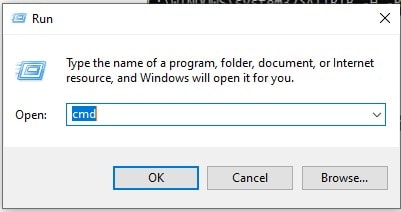
الخطوه 3: في CMD، أدخل الأمر "ATTRIB -H -R -S /S /D X:*.*" استبدل X بحرف محرك الأقراص الثابتة NAS.
![]()
هذا كل شيء. بعد إدخال الأمر، سترى الملفات المفقودة في محرك NAS الثابت.
الطريقة 3: التحول إلى وكالة الخدمات المهنية
افترض أنك لم تكن قادرًا على استعادة البيانات من محرك الأقراص الثابتة NAS بنفسك. في هذه الحالة، يكون الخيار الأفضل هو اختيار وكالة خدمات احترافية. تساعد وكالات استعادة البيانات المحترفة هذه على استعادة البيانات التالفة حتى من أسوأ السيناريوهات.
يمكنك الاتصال بوكالة خدمة استعادة البيانات المحترفة عبر الإنترنت أو من خلال زيارة متاجرها. تختلف أسعارها لخدمات استعادة البيانات وتعتمد على كمية البيانات التي يجب استردادها.

ملاحظة: انتقل إلى هذا الخيار فقط إذا لم تتمكن من استعادة البيانات من محرك الأقراص الثابتة NAS بنفسك باستخدام الطريقتين الأوليين.
معلومات إضافية حول محرك الأقراص الصلبة NAS
كما تعلم، يتعامل محرك الأقراص الثابتة NAS هذا ويعمل بكمية هائلة من البيانات. لا يوجد محرك أقراص ثابت يمكنه التخلص من احتمال فقد البيانات. علاوة على ذلك، فإن أمان البيانات بنسبة 100٪ من خلال محركات أقراص NAS الصلبة غير مضمون على الإطلاق.
ومع ذلك، يمكنك اتباع بعض النصائح الأساسية للحفاظ على محرك الأقراص الثابتة NAS لفترات أطول. هذه نصائح مدروسة جيدًا ومنفذة عمليًا وموجهة نحو النتائج والتي تعمل في كل سيناريو.
1. كيفية صيانة محرك الأقراص الصلبة NAS؟
- النسخ الاحتياطي لمحرك الأقراص الصلبة NAS الخاص بك - أفضل طريقة هي الاحتفاظ بنسخة احتياطية من بياناتك بانتظام. يسمح لك النسخ الاحتياطي لبياناتك باستعادتها مرة أخرى في حالة فقد البيانات. هناك العديد من خيارات النسخ الاحتياطي المتاحة مثل النسخ الاحتياطي السحابي والنسخ الاحتياطي لمحرك الأقراص الصلبة الخارجي وما إلى ذلك.
- عمليات تسجيل دخول متعددة وإمكانية وصول محدودة - يعمل NAS من خلال نهج التخزين المشترك. يقوم العديد من المستخدمين بالوصول إلى محركات أقراص NAS الثابتة. لذلك أنت بحاجة إلى إنشاء تسجيلات دخول متعددة لإعداد NAS الخاص بك. من خلال إنشاء عمليات تسجيل دخول مختلفة، قم بتقييد المستخدمين للوصول فقط إلى محركات الأقراص الثابتة ذات الصلة في إعداد NAS الخاص بك.
- تحديث برنامج NAS الثابت - تأتي أجهزة NAS مع تحديثات البرامج الثابتة المنتظمة التي تساعد في الحماية من البرامج الضارة وهجمات المخترقين. تأكد من تحديث البرامج الثابتة لجهاز NAS الخاص بك بشكل متكرر لحماية محركات أقراص NAS الثابتة الخاصة بك من المتسللين.
- فحص بمكافح الفيروسات - يوصى بشدة باستخدام برنامج مكافحة فيروسات مناسب بانتظام لفحص محركات أقراص NAS الثابتة. تساعد برامج مكافحة الفيروسات محرك أقراص NAS على تجنب أي ضرر شديد بسبب أي فيروس أو برامج ضارة أو تهديد.
هذه بعض النصائح المهمة التي يمكن أن تساعدك على تبني نهج استباقي لمحركات الأقراص الثابتة NAS الخاصة بك. بالإضافة إلى ذلك، يجب أن تحصل على محركات أقراص NAS الثابتة الخاصة بك من مصادر موصى بها وموثوقة.
2. ما هي بعض محركات أقراص NAS الموصى بها؟
بعض محركات NAS الموصى بها والتي تم تجربتها واختبارها بأنفسنا مذكورة أدناه:
- Western Digital Red
- Seagate IronWolf
- WD Red Pro
- Seagate Exos
- Toshiba N300
- Synology SAT5200
محركات الأقراص الصلبة NAS هذه هي الأفضل على الإطلاق. يمكنك شرائها عبر الإنترنت أو من متجرك القريب.
الاستنتاج
محرك الأقراص الصلبة NAS عرضة لفقدان البيانات. ومع ذلك، فإن الأمور ليست بالسوء الذي قد يبدو عليه. يمكن استعادة البيانات من القرص الصلب NAS. بغض النظر عن الطريقة التي تستخدمها، يجب عليك اتباع الخطوات المسبقة، أي فصل الإنترنت عن NAS، وإزالة محرك الأقراص الثابتة، وتوصيله بجهاز الكمبيوتر الخاص بك.
لاستعادة بيانات محرك الأقراص الثابتة NAS، لديك خيار استخدام CMD لإصلاح سمات محرك الأقراص أو استخدام المساعدة من وكالة محترفة. ولكن استخدام برنامج Wondershare Recoverit لاستعادة البيانات هو الخيار الأنسب. إنها أداة آلية موصى بها بشدة لأن المستخدم الذي ليس لديه خبرة تقريبًا يمكنه استخدامه بحزم.
ما الخطأ في Drive
- استعد محرك الأقراص الخاص بك
- استعادة محرك الأقراص المهيأ
- استعادة محرك الأقراص الذي لم يتم اكتشافه
- استرجع بيانات محرك أقراص WD
- إحضار الملفات من محرك أقراص خارجي
- يمكن استعادة البيانات التي تم مسحها
- إصلاح محرك الأقراص الخاص بك
- القرص الصلب لا التمهيد؟ إصلاحه
- ماذا لو قرص غير مخصص؟
- التعامل مع تحطم القرص الصلب
- إصلاح القرص واستعادة البيانات
- تنسيق / مسح محرك الأقراصe
- تعرف على محرك الأقراص الخاص بك

Khalid Abdullahi
contributor Editor
Generally rated4.5(105participated)